„IOS“ yra funkcija, kurią turėtumėte naudoti arba apie kurią turėtumėte bent jau žinoti. Jis vadinamas valdymu balsu. Ir nors jis yra palyginti mažai naudojamas, jis gali būti tik viena iš galingiausių funkcijų, pridėtų prie iOS. Štai ką turėtumėte žinoti apie valdymą balsu ir kaip jį naudoti.
Turinys
- Susijęs:
- Kas yra valdymas balsu?
- Kaip galima naudoti valdymą balsu
-
Keletas šaunių pasirinktinių komandų, kurias reikia išbandyti
- „Spotify“ podcast'ai
- „OK, Google“ iPhone?
-
Keletas papildomų patarimų
- Susiję įrašai:
Susijęs:
- „Siri“ neskelbia jūsų pranešimų jūsų „AirPods“ ar „Beats“? Kaip pataisyti
- Kur yra „iOS 13“ ir „iPadOS“ pritaikymo neįgaliesiems nustatymai? Radome ir dar daugiau!
- 15 naujų iOS 13.2 funkcijų, kuriomis turėtumėte rūpintis
- „Apple“ nauja balso pagrindu sukurta saugos funkcija
Kas yra valdymas balsu?
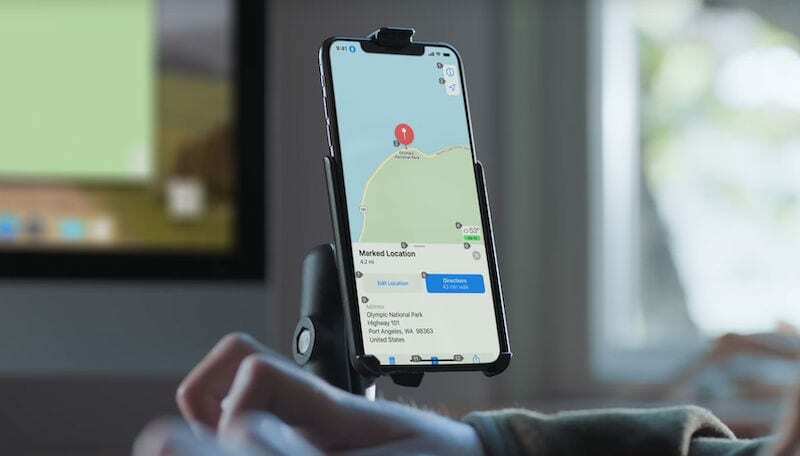
Trumpai tariant, valdymas balsu yra pritaikymo neįgaliesiems funkcija, leidžianti vartotojams valdyti įrenginius tik balsu. Tai nuostabi pritaikymo neįgaliesiems funkcija. Bet jį taip pat gali puikiai naudoti bet kuris „iPhone“ vartotojas.
Ši funkcija leidžia naršyti vartotojo sąsajoje neliečiant įrenginio. Tačiau taip pat galite nustatyti pasirinktines komandas, kurios leis jums padaryti daug daugiau.
Galite lengvai įjungti arba išjungti valdymą balsu naudodami „Siri“ (Ei, Siri, įjunkite valdymą balsu). Bet pirmiausia jį reikia sukonfigūruoti.
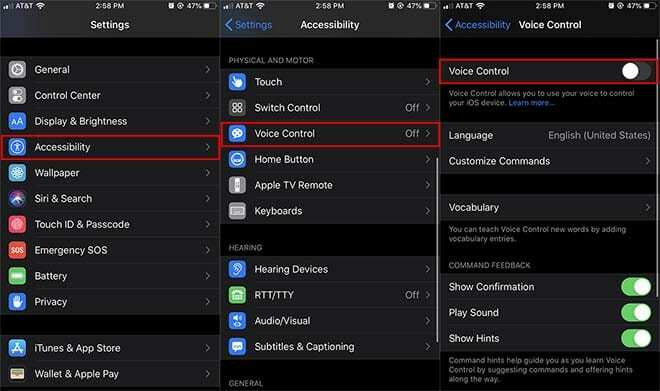
- Atidarykite programą „Nustatymai“.
- Eikite į pritaikymą neįgaliesiems.
- Bakstelėkite Valdymas balsu.
- Bakstelėkite jungiklį šalia Valdymas balsu.
Tai beveik viskas. Kad valdymas balsu veiktų, jūsų iPhone reikės atsisiųsti apie 350 MB failų. Pagal numatytuosius nustatymus jis nustatytas atsisiųsti tik tuos failus per „Wi-Fi“ – tiesiog reikia atsiminti.
Kai jis bus nustatytas, galite suaktyvinti valdymą balsu naudodami nustatymų programą. Tačiau lengviausias būdas tai įjungti yra tiesiog paklausti Siri.
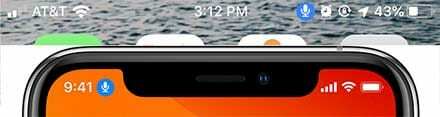
Kai valdymas balsu įjungtas, viršutinėje „iOS“ įrenginio būsenos juostoje pamatysite mažą mėlyną mikrofono piktogramą. Taip pat galite matyti atsiliepimų dialogo langelius, kai komanda įvykdo komandą arba mikrofono piktograma tampa raudona, kai įrašoma komanda (apie tai pakalbėsime vėliau).
- Kaip dirbti su balso įrašais „Apple Watch“.
Verta paminėti, kad valdymas balsu visiškai nesusietas su „Siri“. Kai funkcija įjungta ir yra mėlynas mikrofonas, jums nereikės sakyti „Hey Siri“, kad galėtumėte ją naudoti arba įvesti bet kokią komandą.
Kaip galima naudoti valdymą balsu
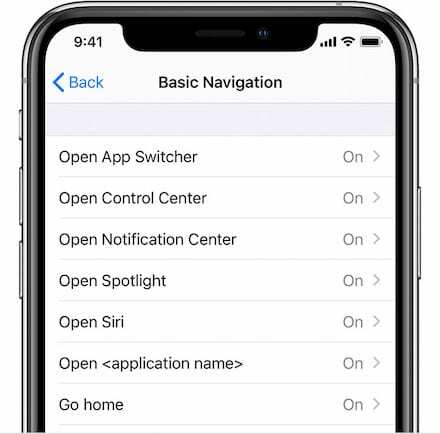
Net ir be jokios papildomos sąrankos, valdymas balsu gali būti naudojamas įvairioms iPhone funkcijoms naršyti net nepaleidžiant piršto.
Tai gali būti naudinga, kai reikia apeiti vartotojo sąsają, bet šiuo metu negalite naudotis rankomis. Ar kada nors reikėjo ką nors daryti su savo iPhone plaunant indus ar laikant vaiką?
Tai neįtikėtinai intuityvu – tiesiog ištarkite komandą, kurią norite, kad valdymas balsu atliktų, ir jis tai padarys. (Tai taip pat veikia bet kuriame ekrane ir savosiose arba trečiųjų šalių programose.) Pavyzdžiui:
- Galite naršyti pagrindiniame ekrane sakydami „Braukti dešinėn“ arba „Perbraukti kairėn“.
- Atidarykite bet kurią programą arba sistemos funkciją sakydami „Atidaryti (funkcija / programa). Kai kurie pavyzdžiai yra „Open Facebook“ arba „Open Control Center“.
- Norite išeiti iš programos? Tiesiog pasakykite Grįžti, kad patektumėte į pagrindinį ekraną.
- Taip pat galite labai lengvai ieškoti konkrečių dalykų savo „iPhone“ arba žiniatinklyje naudodami „Ieškoti (frazės)“ arba „Ieškoti žiniatinklyje frazės“.
Geriausias būdas susipažinti su įdiegto valdymo balsu galia yra pereiti prie Nustatymai —> Prieinamumas —> Valdymas balsu —> Tinkinti komandas.
Bus pateiktas visas balso komandų, kurias galite duoti Valdymas balsu, sąrašas.
Tačiau tame pačiame meniu taip pat yra galimybė nustatyti pasirinktines komandas. Tai, be abejo, yra galingiausia valdymo balsu funkcija.
Keletas šaunių pasirinktinių komandų, kurias reikia išbandyti
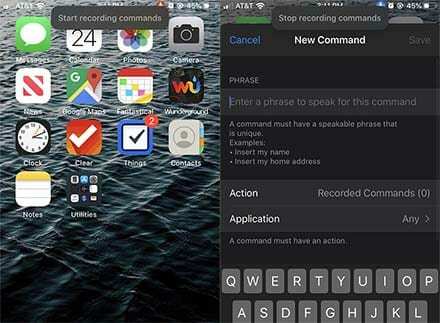
Valdymas balsu yra galingiausias, kai naudojate dvi paprastas komandas: „pradėti įrašymo komandas“ ir „stabdyti įrašymo komandas“.
Tai leis jums pritaikyti funkciją, kad balsu atliktumėte beveik viską, ko norite. Tai labai panašu į „Siri“ sparčiuosius klavišus. Galimybės yra gana plačios ir čia būtų neįmanoma jų visų išsamiai aprėpti. Vienintelė reali riba yra jūsų vaizduotė.
Įrašyti naujas valdymo balsu komandas yra gana paprasta. Viskas, ką jums reikia padaryti, tai pasakyti „pradėti įrašymo komandas“, kai funkcija įjungta. Tada naudokite balso komandas, kad naršytumėte tam tikras funkcijas.
Tačiau norėdami susipažinti su galimybe naudotis galingomis balso valdymo funkcijomis, pateikiame keletą puikių balso „sparčiųjų klavišų“, kuriuos galite išbandyti.
„Spotify“ podcast'ai
„Spotify“ galbūt įtraukė „Siri“ palaikymą naujausiame „iOS“ naujinime, tačiau yra gilių komandų, kurias galite pasiekti naudodami valdymo balsu funkciją.
- 14 „Spotify iOS“ programos patarimų ir gudrybių
Pavyzdžiui, pasakykite, kad norite greitai pasiekti „Podcasts“ ekraną „Spotify“ ir nereikia naršyti kelių skirtukų. Štai kaip naudojant valdymą balsu.
- Įsitikinkite, kad valdymas balsu įjungtas – „Ei, Siri, įjunkite valdymą balsu“.
- Pasakykite „Pradėti įrašymo komandas“.
- Pasakykite „Open Spotify“.
- Dabar pasakykite „Palieskite savo biblioteką“.
- Galiausiai pasakykite „Tap on Podcasts“.
- Paskutiniame pasirenkamajame veiksme galite pasakyti „Tap on Play“, kad paleistumėte paskutinį pageidaujamą takelį.
- Pasakykite „Stop recording commands“.
- Turėtumėte pamatyti iššokantį meniu su galimybe pavadinti komandą. Ši frazė iš tikrųjų yra paleidiklis, todėl įveskite „Spotify Podcasts“.
Dabar tereikia pasakyti „Spotify Podcasts“ ir valdymas balsu akimirksniu pateks į ekraną su visomis prenumeruojamomis laidomis.
Tai tik pavyzdys, ir jūs tikriausiai galite galvoti apie kitus būdus, kaip įdiegti panašias funkcijas mėgstamoje muzikoje ar srautinio perdavimo programose.
„OK, Google“ iPhone?
„Google Assistant“ tikriausiai yra vienas iš protingiausių ir pajėgiausių skaitmeninių asistentų rinkoje. Tačiau, kaip „iPhone“ naudotojui, jo naudojimas nėra labai intuityvus procesas.
- 11 „Google“ žemėlapių „iPhone“ programos patarimų, apie kuriuos nežinote
Tačiau naudojant valdymą balsu, tai gali būti. Viskas, ką jums reikia padaryti, tai atsisiųsti „Google Assistant“ programą iš „App Store“ ir įrašyti šią komandą balsu.
- Įsitikinkite, kad valdymas balsu įjungtas – „Ei, Siri, įjunkite valdymą balsu“.
- Pasakykite „Pradėti įrašymo komandas“.
- Dabar pasakykite „Open Assistant“.
- Galiausiai pasakykite „Tap on Mic“.
- Pasakykite „Stop recording commands“.
- Turėtumėte pamatyti iššokantį meniu su galimybe pavadinti komandą. Ši frazė iš tikrųjų yra paleidiklis, todėl įveskite OK, Google.
Viskas. Dabar, kol įjungtas valdymas balsu, galite pasakyti „OK, Google“ ir iškart būsite nukreipti į „Google Assistant“ programos įvesties meniu, kur galėsite pasakyti savo užklausą.
Taip pat galite padaryti kažką labai panašaus su „Alexa“, jei turite „Amazon Alexa iOS“ programą. Tai ypač naudinga, jei norite lengvai ir nuotoliniu būdu valdyti „Alexa“ palaikančius įrenginius iš „iPhone“ balsu.
Taip pat galite naudoti Valdymas balsu jūsų „Mac“. veikia „MacOS Catalina“.
Keletas papildomų patarimų
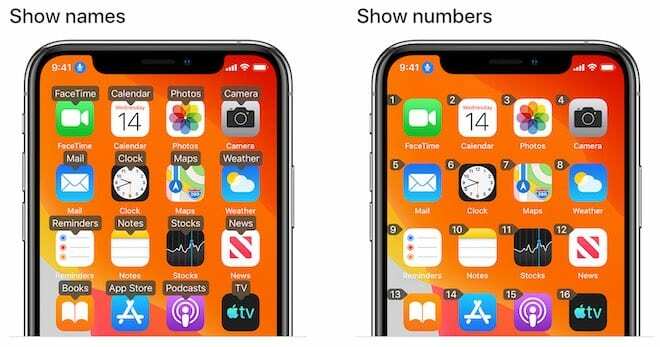
Kaip matote, valdymas balsu tuo pat metu yra lengvai įsisavinamas, bet taip pat neįtikėtinai galingas. Štai keli patarimai, padėsiantys pradėti.
- Jei norite greitai atnaujinti valdymo balsu komandas, tiesiog pasakykite „Rodyti komandas“, kai funkcija įjungta.
- Negalite pasiekti, kad valdymas balsu bakstelėtų konkretų mygtuką arba vartotojo sąsajos elementą įrašant komandas? Tiesiog pasakykite „Rodyti vardus“ arba „rodyti numerius“. Šalia vartotojo sąsajos elemento pasakykite vardą arba numerį.
- Galite nustatyti, kad valdymas balsu skambėtų, kai priima komandą – tai gali būti naudinga kaip tam tikras grįžtamasis ryšys, kai priprantate prie šios funkcijos.
- Nenorite įjungti valdymo balsu su „Siri“? Iš tikrųjų galite jį priskirti tris kartus palietus pagrindinį arba maitinimo mygtuką. Tiesiog eikite į Nustatymai —> Prieinamumas —> Prieinamumo spartusis klavišas ir sąraše pasirinkite Valdymas balsu.
- Įjunkite valdymą balsu, kai vairuojate arba plaunate indus, kad lengvai atidarytumėte programas, pvz., „Atidaryti „Spotify“ arba „Atidaryti Google Maps“.
- Jei turite „iPhone“ su „Face ID“, galite nustatyti valdymą balsu į „Attention Aware“. Tokiu būdu jis priims balso komandas tik tada, kai aktyviai žiūrėsite į įrenginį.
Dabar jūsų eilė sukurti ir paleisti valdymo balsu funkciją savo iPhone. Išbandykite ir praneškite mums, jei rasite kitų įdomių patarimų ir gudrybių.

Mike'as yra laisvai samdomas žurnalistas iš San Diego, Kalifornijos.
Nors jis daugiausia apima Apple ir vartotojų technologijas, jis turi patirties rašydamas apie visuomenės saugumą, vietos valdžią ir švietimą įvairiems leidiniams.
Žurnalistikos srityje jis dėvėjo nemažai kepurių, įskaitant rašytoją, redaktorių ir naujienų dizainerį.